By Adela D. Louie, Last updated: March 26, 2024
Pronto a migliorare i tuoi contenuti sulle prestazioni di TikTok? Elimina le filigrane indesiderate e acquisisci contenuti di alta qualità seguendo le nostre istruzioni competenti, semplici e dirette su come registrare lo schermo di TikTok senza filigrana.
Che tu abbia esperienza nella creazione di tali contenuti con TikTok o magari sia semplicemente nuovo sulla piattaforma, questa guida ti aiuterà a massimizzare e garantire il potenziale di guadagno che hai per i tuoi clip di contenuti. Unisciti per produrre contenuti TikTok così coinvolgenti che risaltano e hanno successo, senza essere frenati da semplici segni di filigrana indesiderati.
Parte 1. Metodo consigliato per registrare TikTok senza filigrana sul PCParte 2. Come registrare lo schermo di TikTok senza filigrana (Android e iPhone)Parte 3. Domande frequentiConclusione
Parte 1. Metodo consigliato per registrare TikTok senza filigrana sul PC
Registratore dello schermo FoneDog fornisce un metodo semplice per registrare video TikTok sul tuo computer senza filigrane. Questo programma è stato molto apprezzato per aver catturato videoclip TikTok direttamente dallo schermo del sistema, garantendo registrazioni eccellenti senza filigrane indesiderate.
Le funzionalità semplici di questo strumento lo rendono la scelta ideale per le persone che desiderano un modo semplice per salvare i film TikTok per uso personale o commerciale. Con FoneDog Screen Recorder, puoi registra registrazioni di alta qualità sul tuo PC senza filigrane, migliorando il processo di pubblicazione di TikTok.
 Scarica gratis
Per Windows
Scarica gratis
Per Windows
 Scarica gratis
Per Mac normali
Scarica gratis
Per Mac normali
 Scarica gratis
Per M1, M2, M3
Scarica gratis
Per M1, M2, M3
Caratteristiche principali:
- Garantisci che tutte le registrazioni vengano salvate senza filigrane o restrizioni temporali intenzionali.
- Utilizza una serie di tecniche per enfatizzare le sezioni chiave delle registrazioni dello schermo mentre le acquisisci. Puoi modificare rapidamente la post-produzione dei tuoi film.
- Cattura filmati o videoclip ad alta definizione del tuo schermo e di una webcam senza filigrane.
Come registrare lo schermo di TikTok con FoneDog Screen Recorder:
- Avvia il processo installando FoneDog Screen Recorder sul computer.
- Avvia l'applicazione direttamente dal PC. Dall'interfaccia principale, guarda e premi su "Videoregistratore" opzione.
- Dopodiché procedi semplicemente selezionando la voce "Solo schermo" per iniziare a catturare video TikTok completamente sullo schermo.
- Una volta terminato, scegli se includere l'audio nella registrazione dello schermo.
- Successivamente, premere su "Avviare la registrazione" opzione per avviare la registrazione dello schermo dei video TikTok.
- Dalla schermata di visualizzazione sarà presente una barra dei menu mobile a cui è possibile accedere per vari strumenti di annotazione, per accedervi è sufficiente toccare il pulsante "Modifica".
- Per mettere in pausa la registrazione dello schermo, basta semplicemente premere il pulsante rosso. Utilizza la funzione "Pausa" secondo necessità, quindi premi "Riavvia" per cancellare le clip precedenti e ricominciare da capo.

Parte 2. Come registrare lo schermo di TikTok senza filigrana (Android e iPhone)
TikTok attualmente può essere utilizzato su quasi tutti i tipi di gadget elettronici. Se ti imbatti in un video che cattura il tuo interesse, potresti voler memorizzarlo per riferimento futuro. Tuttavia, il download di tali video a volte può rappresentare una sfida. Per fortuna, sono disponibili metodi alternativi. Un'opzione è quella cattura lo schermo mentre guardi il video su TikTok. Controllali qui sotto.
Metodo 1. Registra lo schermo di TikTok senza filigrana utilizzando il registratore dello schermo integrato in Android
Nei dispositivi Android è incorporata una funzionalità di registrazione che consente l'acquisizione dello schermo. Se desideri documentare i contenuti TikTok sul tuo dispositivo Android, segui le istruzioni seguenti.
- Fai scorrere il dito lungo il pannello delle Notifiche per svelare il Impostazioni rapide menu sul dispositivo.
- Successivamente, seleziona l'icona del registratore. Se tale icona non viene visualizzata, opta per il simbolo "Più",
- Dopodiché, individualo flauto dolce icona e da lì trascinala in "Impostazioni rapide". Se si desidera una registrazione audio, verrà visualizzata una finestra di richiesta. Da qui puoi scegliere se catturare i suoni multimediali e utilizzare anche il microfono o addirittura astenervi del tutto dalla registrazione audio.
- Successivamente, premi "Avvia registrazione" dopo aver finalizzato le impostazioni.
- Dopo un conto alla rovescia, viene avviata la cattura dello schermo.
- Successivamente, procedi immediatamente all'applicazione TikTok, quindi assicurati di riprodurre il video desiderato.
- Al termine del video TikTok, tocca l'icona rossa di registrazione per interrompere completamente la registrazione.
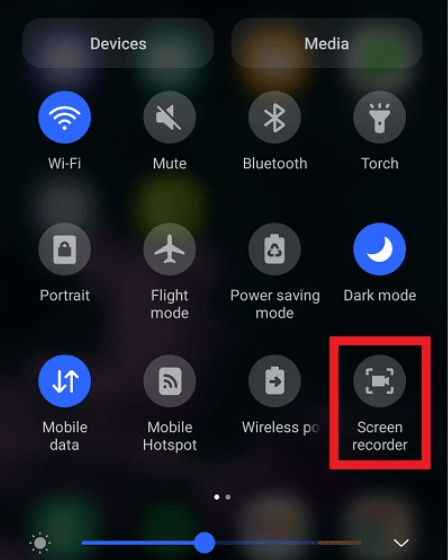
Metodo 2. Registra lo schermo di TikTok senza filigrana utilizzando il registratore dello schermo integrato nell'iPhone
iOS ha introdotto una nuova funzione nei suoi gadget, consentendo agli utenti di catturare video sui propri iPhone senza filigrane e di registrare l'audio sullo schermo del proprio iPhone. Di seguito sono riportati i passaggi per registrare un video TikTok:
- Per iniziare, apri prima il dispositivo iPhone, vai su Impostazioni e seleziona l'opzione che implica "Control center".
- Da ciò, assicurati di verificare se la funzione di registrazione dello schermo è elencata. In caso contrario, la prima cosa da fare era individuare la registrazione dello schermo in Altri controlli e assicurarsi di toccare il pulsante "+" firmare per aggiungerlo.
- Da questo, apri l'applicazione TikTok all'interno di un dispositivo iPhone e individua il video che verrà catturato.
- Dopodiché accedi nuovamente al Centro di Controllo.
- Da quello, tocca quello "Record" e attendi il conto alla rovescia di 3 secondi. L'iPhone inizierà quindi immediatamente la registrazione.
- Al termine del video, interrompi la registrazione. Inoltre, per trovare completamente il video registrato, vai all'app Foto sul dispositivo iPhone.
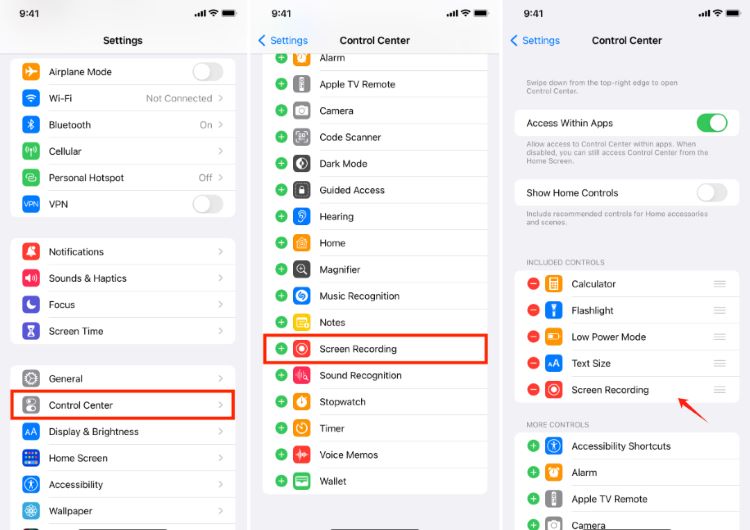
Metodo 3. Registra lo schermo di TikTok senza filigrana utilizzando TikTok Downloader
L'uso di un downloader di clip TikTok gratuito diventa il metodo più semplice e diretto per rimuovere una filigrana da un video TikTok che hai scaricato. Di seguito sono elencate alcune azioni da intraprendere:
- Per scaricare un video TikTok di questo tipo, vai prima verso l'app TikTok e da quell'aspetto vai al video che intendi salvare.
- Successivamente, premi su "Copia link" opzione, questa apparirà poi semplicemente cliccando sul pulsante "Condividi" icona.
- Successivamente, avvia il browser web e assicurati di individuare e cercare l'app "TikTok Video Downloader" direttamente nella barra di ricerca.
- Fatto ciò, fai clic sul pulsante "Download" dopo aver incollato il collegamento copiato direttamente nella scheda di ricerca del sito Web di download.
- Successivamente, assicurati che sia stata impostata la qualità video desiderata, quindi fai clic su quale opzione applicare "Scarica video" o magari "Scarica senza filigrana".
- Successivamente il dispositivo mobile o magari il computer potranno salvare il video poi scaricato, dal quale non conterrà alcuna filigrana dell'applicazione.
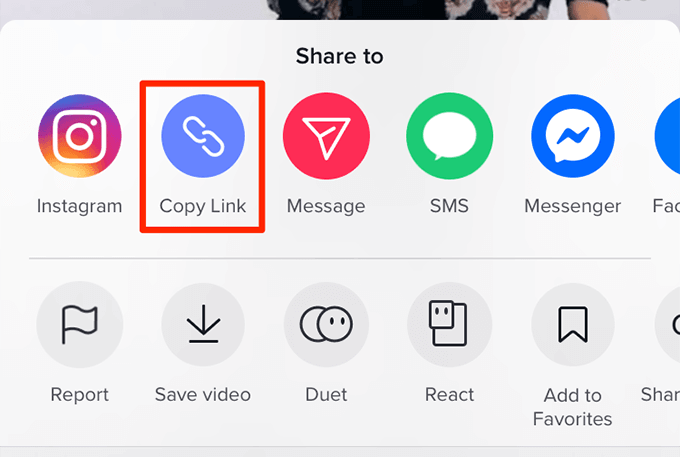
Metodo 4. Registra lo schermo di TikTok senza filigrana utilizzando l'applicazione Documenti su iPhone
Se possiedi un iPhone, hai la possibilità di conservare e acquisire video TikTok privi di filigrane tramite l'applicazione Documenti sul tuo dispositivo iPhone. Ecco i passaggi:
- Per iniziare, vai su Documenti dell'app Readdle direttamente su iPhone tramite l'App Store.
- Successivamente, accedi all'applicazione TikTok all'interno dell'iPhone.
- Successivamente, scegli il video desiderato per il download e assicurati di toccare l'opzione che implica "Condividi".
- Successivamente, scegli semplicemente la funzione "Copia collegamento". Successivamente, avvia l'app Documenti.
- All'interno dell'app Document, tocca il simbolo "Bussola" che si trova nell'angolo in basso a destra del display per avviare il browser integrato.
- Da lì, digita completamente "ttdownloader.com" direttamente nella barra di ricerca e assicurati di navigare verso il sito web.
- Successivamente, inserisci il collegamento al video TikTok copiato direttamente nella barra di ricerca della pagina.
- Dopodiché, designa semplicemente la qualità video preferita selezionando semplicemente l'opzione che implica "Scarica senza filigrana".
- Ora seleziona l'opzione "Scarica il file video TT", dopodiché inizierà il processo di download.
Parte 3. Domande frequenti
È contrario alle politiche salvare i video di TikTok senza filigrane?
TikTok applica filigrane ai video scaricati per scoraggiare il furto di contenuti. L'eliminazione di queste filigrane costituisce una violazione dei loro termini di servizio. Tuttavia, la memorizzazione di contenuti esclusivamente per uso personale in genere non comporta ripercussioni. Basta astenersi dal ripubblicare o addirittura distribuire i video senza autorizzazione.
È possibile registrare lo schermo di un TikTok senza che l'autore ne venga informato?
È possibile catturare un video TikTok senza avvisare i creatori. Sebbene gli autori possano disabilitare i download durante la pubblicazione su TikTok, vari metodi descritti sopra nell'articolo abilitano la registrazione dello schermo dei video TikTok.
Come posso garantire che la qualità del video rimanga elevata durante la registrazione dello schermo di contenuti TikTok senza filigrana?
Per garantire registrazioni dello schermo di alta qualità dei contenuti TikTok senza filigrana, utilizza FoneDog Screen Recorder in cui può aiutarti a regolare le impostazioni per risoluzione, frame rate e bitrate, nonché a evitare una compressione eccessiva.
Persone anche leggereCome schermare la registrazione di Snapchat - 5 modi!Guida completa su come registrare uno streaming live su PC
Conclusione
In conclusione, essere informati su come registrare lo schermo di TikTok senza filigrana su PC è facilmente ottenibile con Registratore dello schermo FoneDog. Seguendo i semplici passaggi sopra descritti su come farlo anche su altri dispositivi, gli utenti possono preservare senza sforzo i contenuti TikTok in alta qualità senza filigrane indesiderate. Nel complesso, speriamo che questa guida fornisca una soluzione conveniente per migliorare il processo di creazione di contenuti TikTok, fornendo agli utenti un metodo senza problemi per acquisire e condividere i loro video preferiti. Buona creazione di contenuti!


Scarica gratis
Per Windows
Scarica gratis
Per Mac normali
Scarica gratis
Per M1, M2, M3

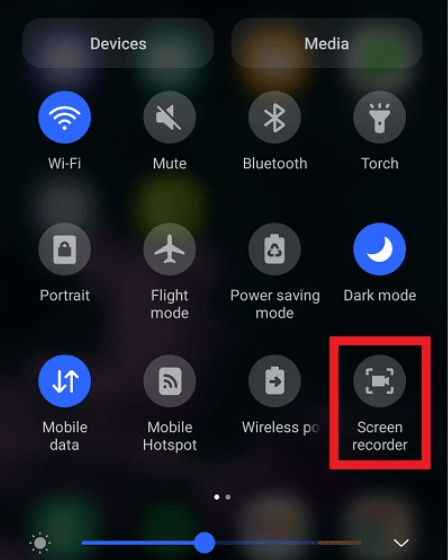
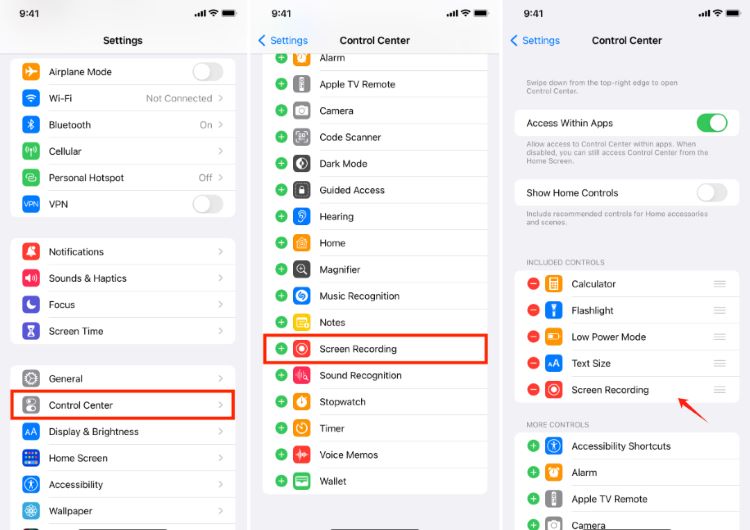
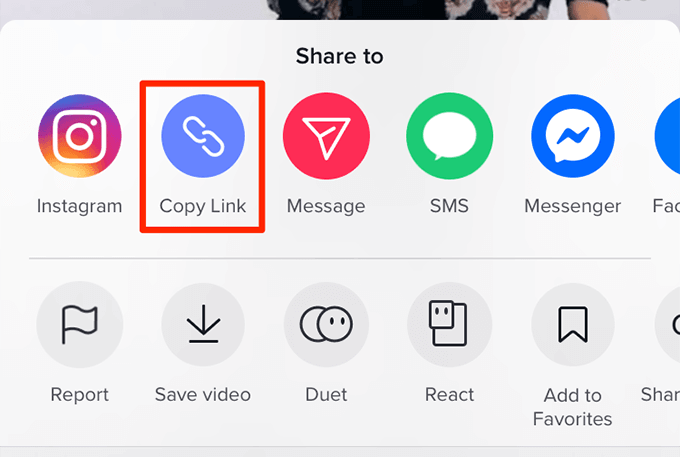
/
/